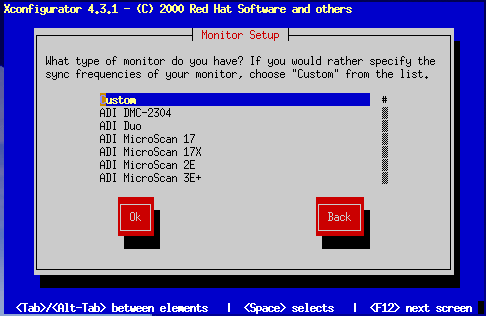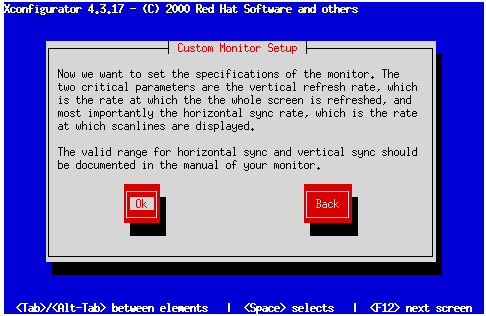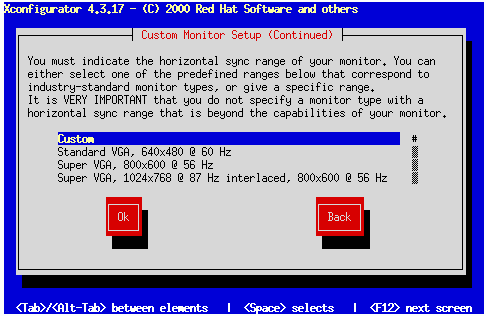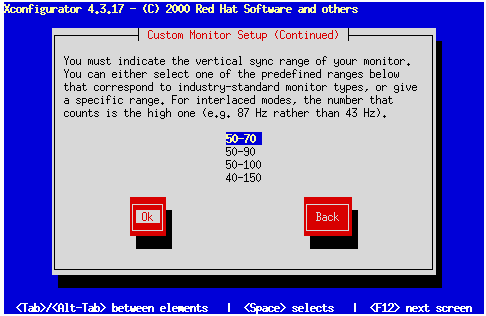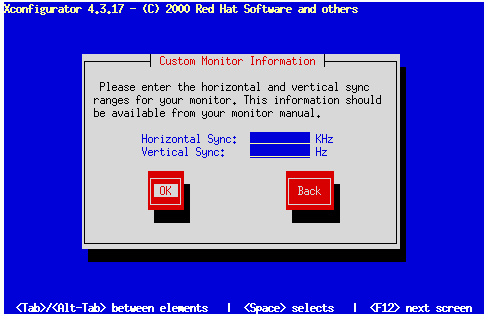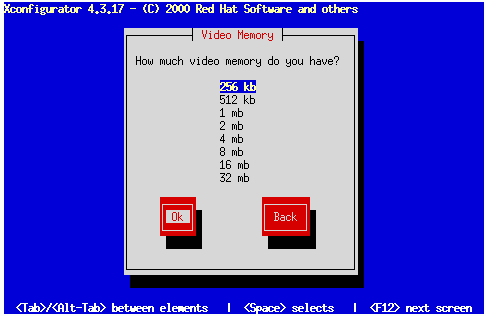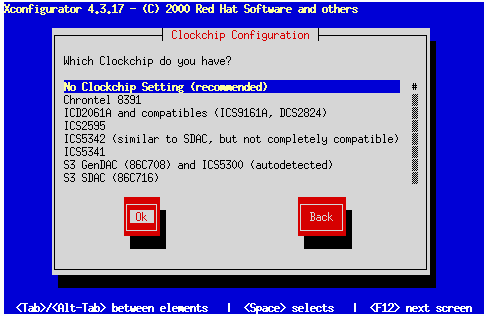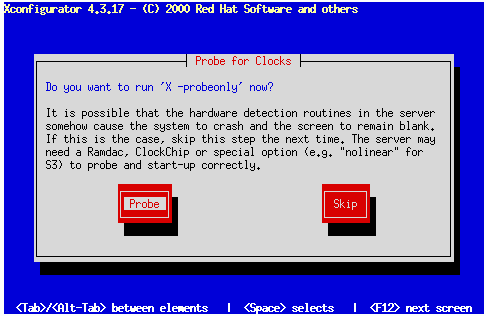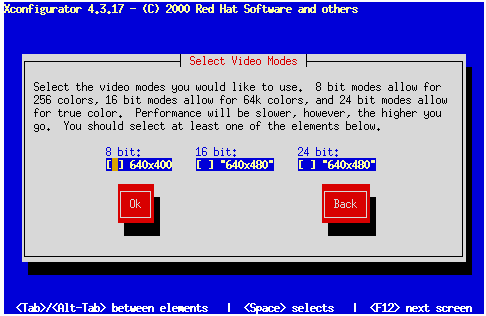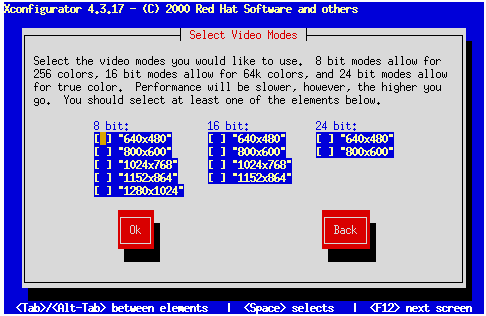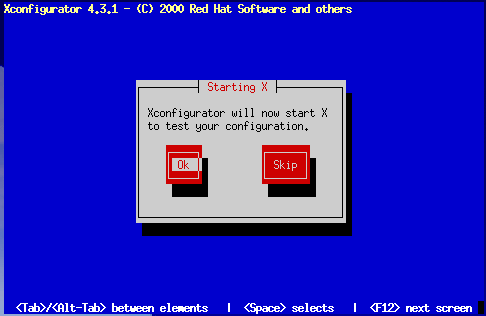Configurare il sistema X Window
L'utility Xconfigurator vi offre la possibilità di configurare il server X per il vostro sistema.
Come prima cosa Xconfigurator presenterà una lista di monitor (vedasi Figura 14-43). Se il vostro monitor è elencato, selezionatelo e premete Enter. Altrimenti, selezionate Custom.
Se avete selzionato un monitor dall'elenco, dovete poi digitare la vostra memoria video, si veda Figura 14-48.
Se avete selezionato Custom, Xconfigurator vi chiederà di selezionare il range di frequenze orizzontali e verticali del vostro monitor (in genere sono informazioni reperibili nella documentazione che accompagna il monitor).
 | Attenzione |
|---|---|
Non selezionate un range che eccede la capacità del vostro monitor. Se lo fate, è possibile danneggiare irreparabilmente il vostro monitor. |
Scegliete un valore di refresh orizzontale per il vostro monitor (si veda Figura 14-45). Assicuratevi di non scegliere valori al di fuori della capacità del vostro monitor. Per configurazioni personalizzate si veda Figura 14-47.
Successivamente, selezionate un valore per il refresh verticale.
Se avete scelto di personalizzare la configurazione del monitor, inserite entrambi i valori di refresh, verticale ed orizzontale (si veda Figura 14-47).
Dopo aver selezionato e configurato il monitor dovete specificare la quantità di memoria video presente nella vostra scheda video. Si veda Figura 14-48).
Se non siete sicuri sulla quantità di memoria della vostra scheda consultate la documentazione che accompagna la vostra scheda video. Scegliendo più memoria di quella presente sulla scheda, non la danneggerete, ma potreste causare un cattivo funzionamento del server XFree86.
Successivamente selezionate un clockchip se la vostra scheda video lo supporta. La scelta raccomandata è No Clockchip Setting, poichè XFree86 può automaticamente rilevare il clockchip corretto.
La schermata Probe for Clocks (si veda Figura 14-50) vi offre la possibilità di demandare al programma di instalazione il rilevamento di questa caratteristica.
Dovreste selezionare Probe per ottenere i risultati migliori. Se un tentativo precedente termina con un errore dovete scegliere Skip e poi selezionare la vostra modalità (si veda Figura 14-52).
Per scegliere il vostro display preferito (si veda Figura 14-52), selezionate uno o più pulsanti premendo la Barra Spaziatrice.
 | Tip |
|---|---|
Profondità minima a 16 bit per molte applicazioni (profondità maggiori di 16 bit rallentano le prestazioni). |
Non selezionate un range che eccede la capacità del vostro monitor.
Dopo aver scelto la profondità la finestra Starting X vi offre la possibilità di provare la vostra configurazione di X.
Se selezionate OK, avrete comunque la possibilità di ritornare indietro per modificare eventuali settaggi che causano errori. Se non vengono segnalati errori, X partirà ed una piccola finestra vi chiederà se potete vederla chiaramente: usando il mouse, cliccate su Yes entro dieci secondi. Vi verrà chiesto se volete che X Window venga avviato al boot.
In molti casi, la configurazione di X termina a questo punto, e potrete vedere la schermata che vi annuncia il completamento dell'operazione.
Xconfigurator salva tutte le vostre scelte effettuate durante la configurazione nel file /etc/X11/XF86Config. Per modificare la configurazione di X dopo l'installazione digitate Xconfigurator come root.